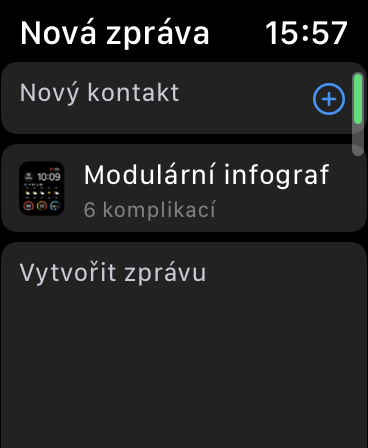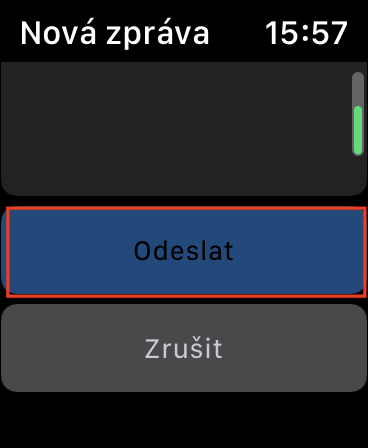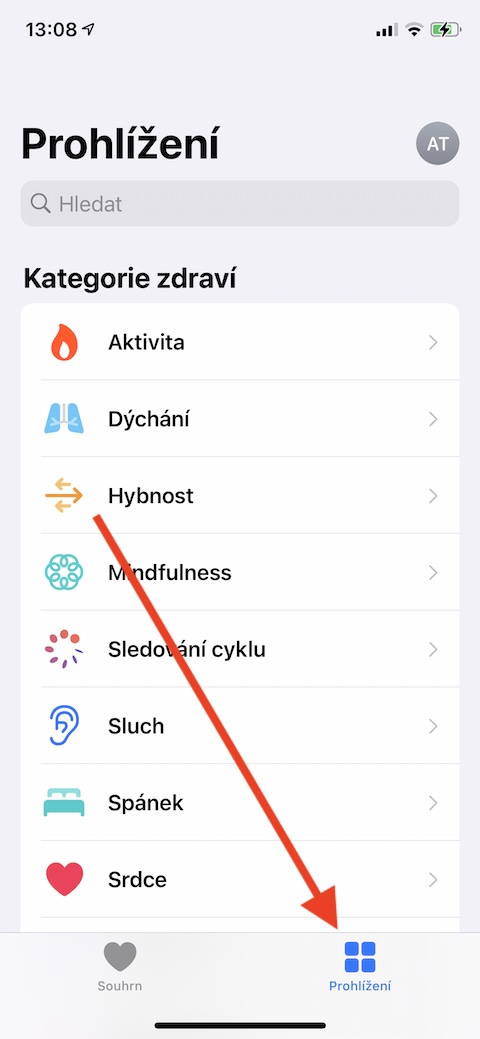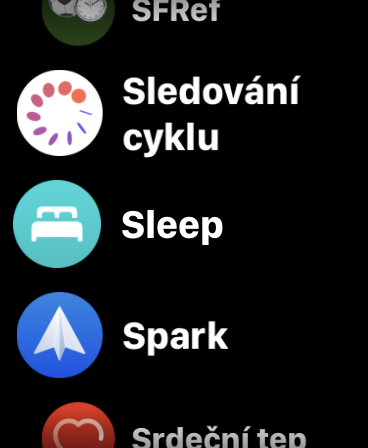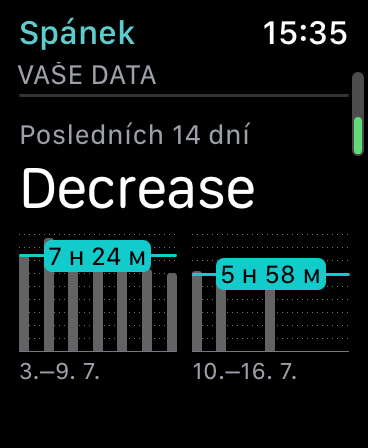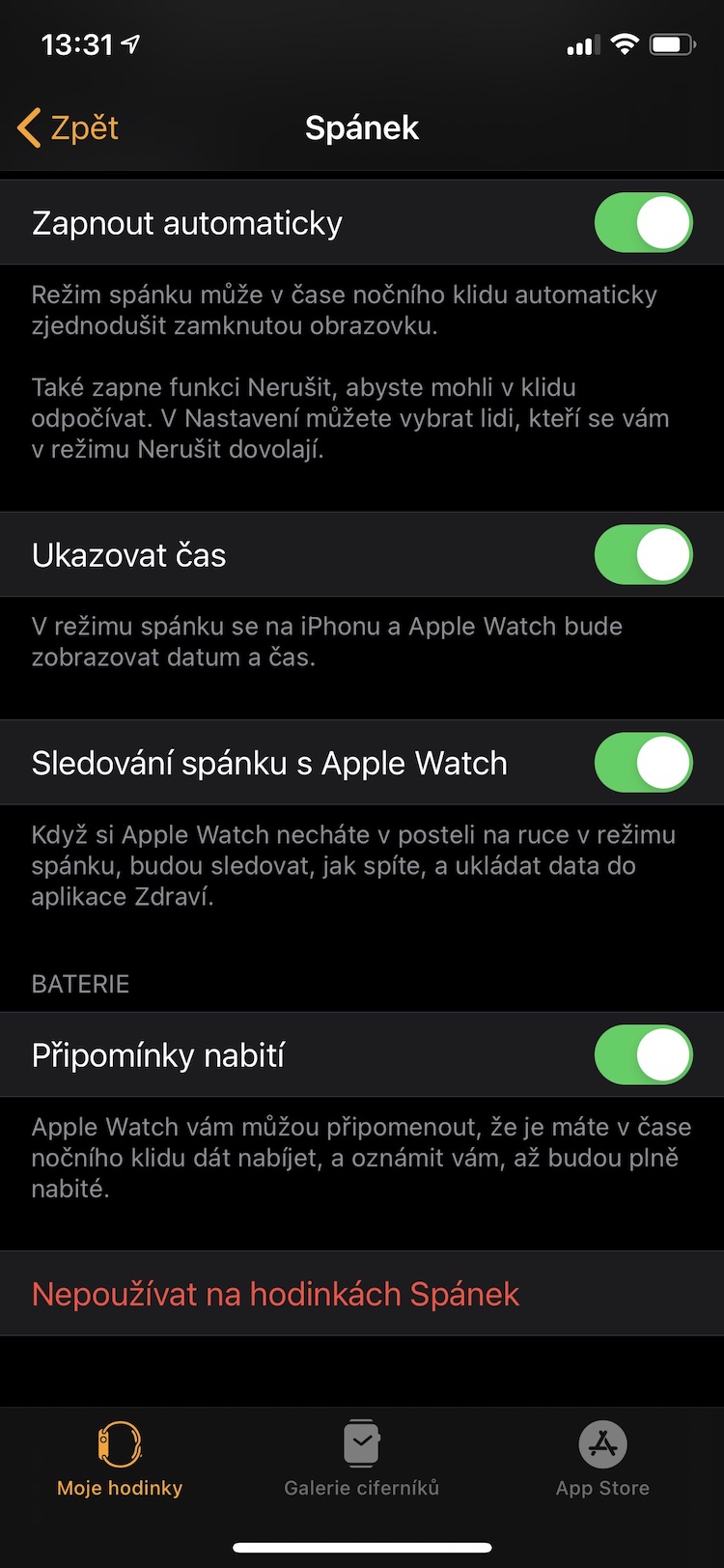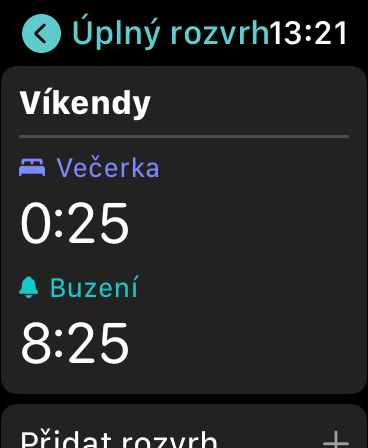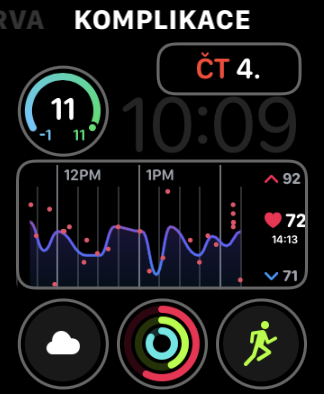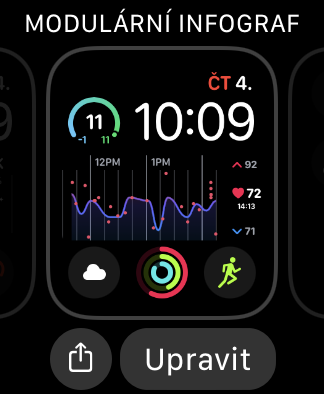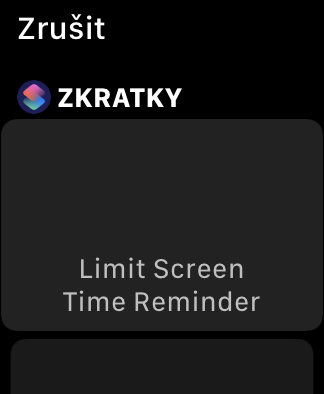Apple Watch は常に優れたヘルパーですが、watchOS 7 と組み合わせることでさらに便利になります。これら XNUMX つのヒントとコツを一緒に学びましょう。これにより、スマート Apple Watch を最大限に活用できるようになります。
かもしれない 興味がありますか

フルダイヤル
watchOS 7 オペレーティング システムの登場により、Apple Watch の所有者はウォッチフェイスの操作に関してさらに豊富なオプションを手に入れることができました。優れた機能は、たとえば、ウォッチフェイスをインストールして他のユーザーから共有する機能です。たとえば、これらの目的のための優れたアプリケーションがあります。 バディウォッチ。あなた自身が作成したウォッチフェイスを共有したい場合は、最初に長押ししてください 時計の表示。クリック 共有アイコン 左下をクリックして目的の連絡先を選択します。ウォッチフェイスが必要かどうかを選択してください データと共有する またはデータなしで、興味がある場合は、受信者へのメッセージを追加して送信するだけです。
睡眠追跡
最新バージョンの watchOS オペレーティング システムを搭載した Apple Watch は、睡眠追跡機能も提供します。この目的でサードパーティ製アプリを使用したくない場合は、ペアリングされた iPhone で実行してください。 ウォッチアプリ、 クリック スパネク, システムは必要な設定を自動的に案内します。ネイティブで統計追跡を行うことができます ズドラヴィ iPhoneで。
ナビジェニ
Apple Watch を充電し忘れたことに気づくのが遅すぎると、いつもイライラします。幸いなことに、watchOS および iOS オペレーティング システムの新しいバージョンでは、このような問題に直面する必要はなくなりました。時計は常にバッテリー残量低下を警告し、完全に充電すると iPhone に通知が届きます。
かもしれない 興味がありますか
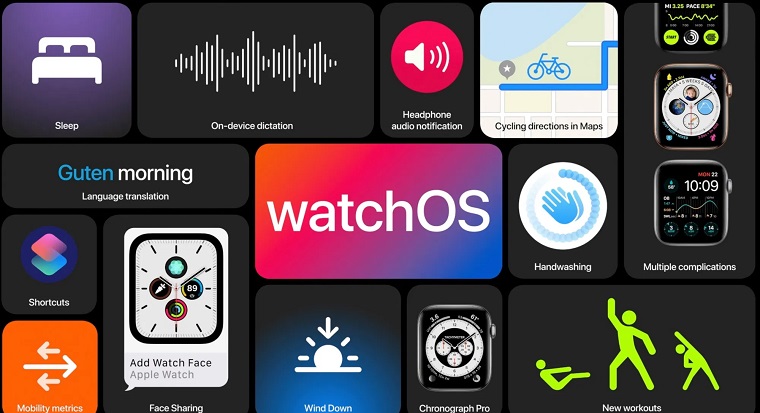
歩きながら翻訳
Apple Watchには便利な翻訳機能もあり、Appleはこの機能をどんどん改良しています。使い方はとても簡単です - 必要なのは Apple Watch だけです Siriを起動する (「Hey Siri」と命令するか、時計のデジタル リューズを長押しして)次のようなコマンドで翻訳してもらいます。「Hey Siri、『家』をスペイン語に翻訳して」、または 「日本語で『こんにちは』ってなんて言うの?」
略語を使用する
iPhone のネイティブ ショートカットが気に入った場合は、Apple Watch でも同様にショートカットを楽しまない理由はありません。通常のように音声コマンドでショートカットを入力できるだけでなく、Apple Watch の表面に適切なコンプリケーションを作成することもできます。長押し 画面 Apple Watch を選択し、下部をタップします ウプラビット。それを移動 左側に表示をクリックし、新しい追加機能を追加する場所をクリックし、リストから必要な追加機能を選択します。 速記.